иЦлоуд вам омогућава да складиштите свој садржај (музику, фотографије, апликације, контакте, календаре, видео записе итд.) и аутоматски их прослеђујете на све ваше иОС уређаје (иПад, иПхоне или иПод) и рачунаре (Мац или ПЦ). Али понекад и из различитих разлога, можда ћете желети (или требати) да избришете иЦлоуд резервне копије.

Садржај
- повезани чланци
- Зашто су резервне копије важне
-
Избришите иЦлоуд резервне копије на иДевицес, Мац и Виндовс рачунарима
- иОС: иПхоне, иПад и иПод Тоуцх
- Избришите иЦлоуд резервне копије на мацОС и Мац ОС Кс
- Избришите иЦлоуд резервне копије на Виндовс рачунарима
- Недостаци иДевице резервних копија
-
Уместо тога, ослободите простор на други начин!
- Очистите свој иДевице неред!
- Повезани постови:
повезани чланци
- Зауставите иЦлоуд синхронизацију на фасциклама и документима на радној површини
- Основни савети за коришћење иЦлоуд сајта
- Како да вратите свој иПхоне користећи иЦлоуд
- иЦлоуд привезак за кључеве – шта је то дођавола?
Осим ако не купите иЦлоуд план за складиштење, вероватно немате много простора на свом бесплатном иЦлоуд налогу од 5 ГБ.
Само резервне копије вашег иДевице-а могу заузети већину тог простора, остављајући вам врло мало простора за складиштење ствари које су важне – попут ваших фотографија и кућних филмова. Али ако више немате уређај, можете и треба да ослободите свој иЦлоуд простор за складиштење тако што ћете избрисати целокупну иЦлоуд резервну копију тог иДевице-а.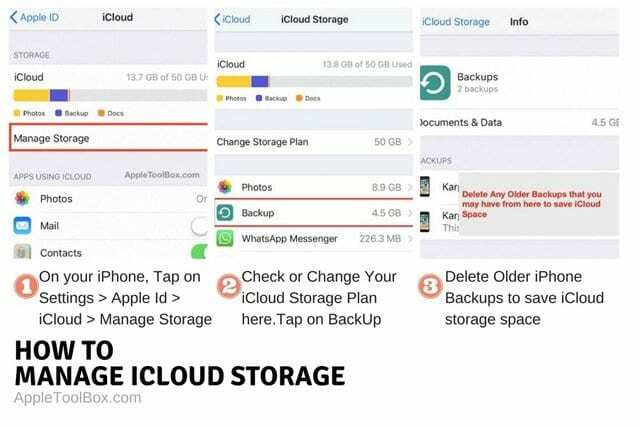
Али за уређаје које још увек поседујете, не препоручујемо брисање ваше иЦлоуд резервне копије ако је то ЈЕДИНА резервна копија коју имате. Ако вам је потребан простор на вашем иЦлоуд-у, резервна копија ПРВО негде другде (као преко иТунес-а на ваш ПЦ или Мац) и тек онда уклоните резервну копију (е) иДевице-а са иЦлоуд-а. Дакле, ако вам иЦлоуд простор представља проблем, уместо да правите резервну копију свог иДевице-а на иЦлоуд-у, размислите о томе да направите резервну копију уређаја помоћу иТунес-а.
Зашто су резервне копије важне
Да будемо јасни овде. Резервне копије су важне. Дакле, никада не желите да будете негде без резервне копије. Ваша иДевице резервна копија укључује све врсте важних информација, као што су СМС и иМессаге текстови, фотографије и видео снимци, ваша персонализована подешавања уређаја и изглед почетног екрана, подаци о здрављу и апликацијама, као и куповину у иТунес-у и Апп Сторе-у историје.
Ваша иДевице резервна копија је ваша карта за миграцију података на други уређај. И то је оно чему се приступа када вратите свој иПхоне или иПад. Замислите то као свој план осигурања личних података. Штити ваше податке, без обзира на околности.
Избришите иЦлоуд резервне копије на иДевицес, Мац и Виндовс рачунарима
иОС: иПхоне, иПад и иПод Тоуцх
Корак 1. Славина Подешавања > Аппле ИД профил > иЦлоуд
Корак 2. Изаберите Ваш Аппле ИД Стораге Грапх на врху
Корак #3. Додирните Манаге Стораге или Манаге Стораге > Бацкуп. Сада видите све своје уређаје који користе иЦлоуд са истим Аппле ИД-ом
Корак #4. Изаберите свој иДевице у одељку Резервне копије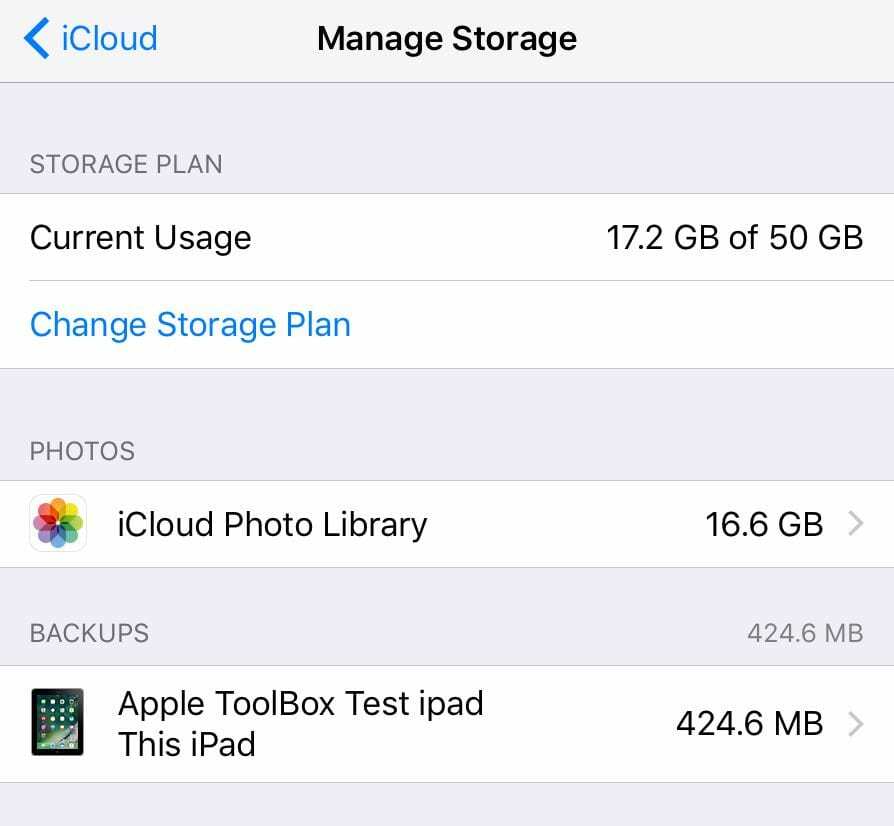
Корак #5. Додирните Избриши резервну копију; тражи од вас да потврдите да ли „желите да искључите резервну копију и избришете све податке резервне копије за „име уређаја“ са иЦлоуд-а“. и додирните „Искључи и избриши“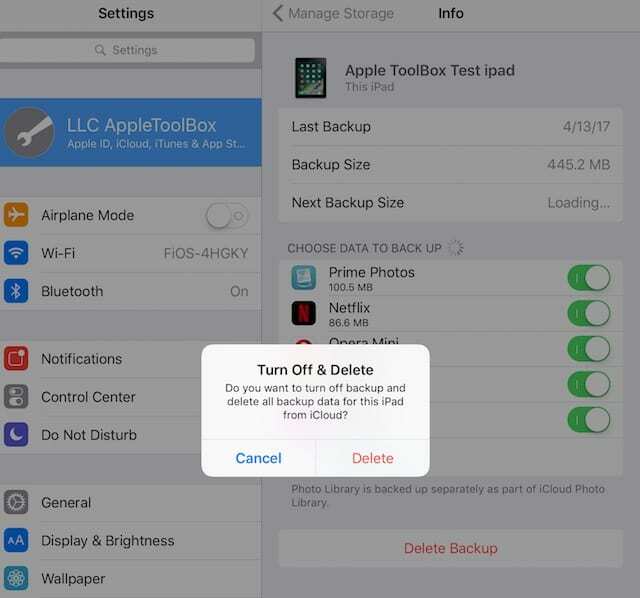
Избришите иЦлоуд резервне копије на мацОС и Мац ОС Кс
Корак 1.Аппле мени > Системске поставке
Корак 2. Кликните на иЦлоуд
Корак #3. Изаберите Управљање у десном доњем углу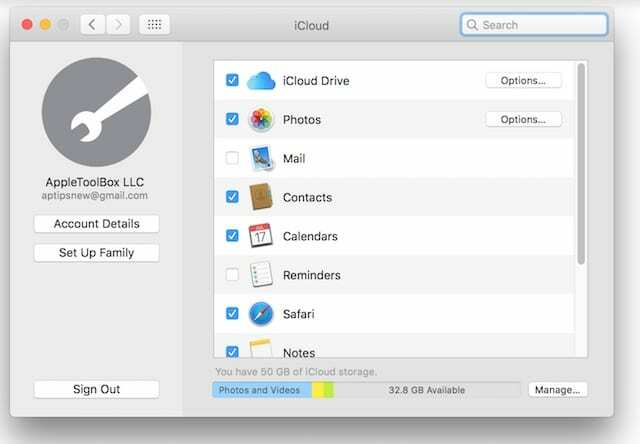
Корак #4. Кликните на Бацкупс
Корак #5. Изаберите резервну копију коју желите да обришете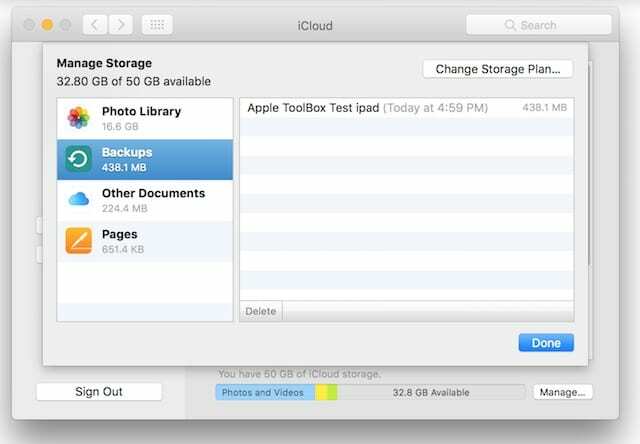
Корак #6. Кликните на Избриши
Корак #7. Потврдите и додирните Избриши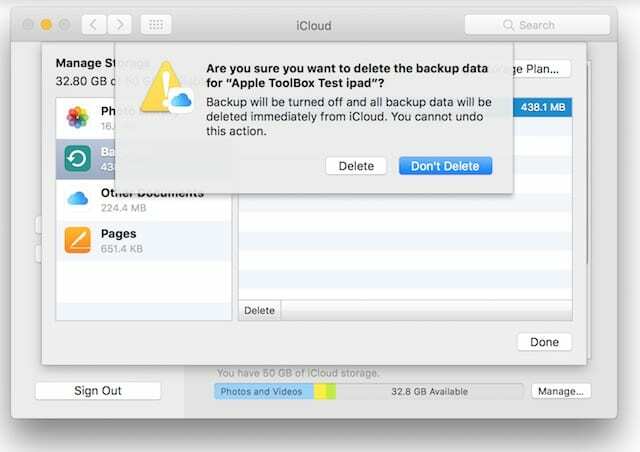
Избришите иЦлоуд резервне копије на Виндовс рачунарима
Корак 1. Отворите иЦлоуд за Виндовс
Корак 2. Кликните на Складиште

Корак #3. Изаберите Резервна копија на левој страни
Корак #4. Изаберите иДевице чију резервну копију желите да уклоните са иЦлоуд-а
Корак #5. Кликните на Избриши. А затим потврди и избриши
Недостаци иДевице резервних копија
Нажалост, тренутно не можете избрисати делове резервних копија – или је све или ништа! Дакле, ако желите да задржите историју текстуалних и порука, али желите да избришете своје здравствене податке, не постоји начин да уклоните само једну врсту података из сачуване иЦлоуд резервне копије – барем не још. иЦлоуд резервне копије нису чак ни видљиве – не можете да уђете у резервну копију и видите шта је тамо. Ове иДевице резервне копије тренутно се могу у потпуности избрисати или користити само за враћање вашег уређаја или подешавања и миграцију података на други иДевице.
Уместо тога, ослободите простор на други начин! 
Ако желите да добијете више простора на свом иЦлоуд налогу и не желите да плаћате накнаде за план надоградње иЦлоуд складишта, најбоље је да уклоните део свог иЦлоуд нереда. Замислите то као иЦлоуд дата дијету!
Прво погледајте све апликације које тренутно чувају податке на вашем иЦлоуд налогу тако што ћете отићи на Подешавања > Аппле ИД профил > иЦлоуд и погледајте под насловом „АПЛИКАЦИЈЕ ПОМОЋУ ИЦЛОУД-а“. Многе апликације аутоматски праве резервне копије на иЦлоуд након што их инсталирате – а већина њих вам не треба иЦлоуд да бисте било шта сачували! Па хајде да их искључимо. У одељку Апликације које користе иЦлоуд, искључите све апликације које не желите или не треба да направите резервну копију њихових података на иЦлоуд-у. То је први корак. 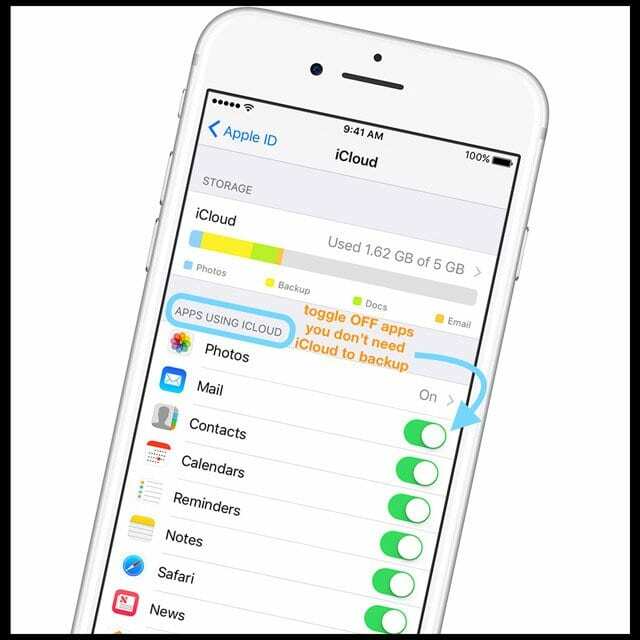
Затим додирните Подешавања > Аппле ИД профил > иЦлоуд > Управљање складиштем и проверите које апликације троше највише иЦлоуд података. Ако су наведене апликације за које вам не треба иЦлоуд за прављење резервних копија, вратите се на претходни мени и искључите апликацију под АПЛИКАЦИЈЕ КОЈЕ СЕ КОРИСТЕ ИЦЛОУД.
Након што га искључите, избришите те апликације документе и податке са иЦлоуд-а тако што ћете се вратити на Подешавања > Аппле ИД профил > иЦлоуд > Управљање складиштем и додиром на ту апликацију. Затим изаберите Делете Доцументс & Дата да бисте уклонили све податке апликације са иЦлоуд-а (и свих других уређаја повезаних са вашим Аппле ИД-ом.) 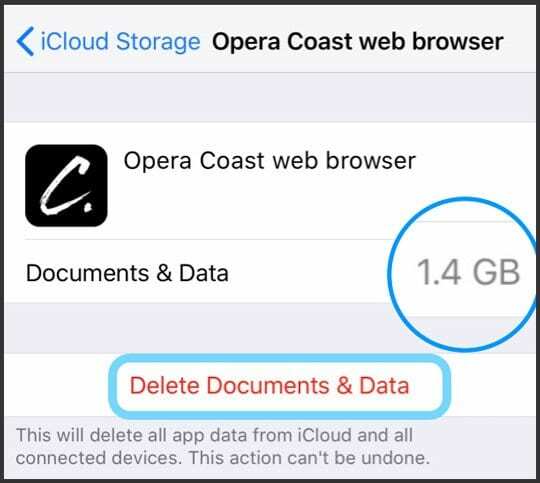
Очистите свој иДевице неред!
Ако уклањање апликација са иЦлоуд-а није довољно смањило ваш укупан иЦлоуд меморијски простор, време је да урадите пролећно чишћење на вашем уређају! Смањењем величине ускладиштених података на вашем уређају, такође смањујете захтев за складиштењем за иЦлоуд – то је добитна опција. Зато размислите рашчишћавајући део нереда и података на вашем уређају – ствари као што су некоришћене апликације (и њихови подаци), старе текстове и поруке(посебно они са прилозима), дупликат или нежељене фотографије, видео записи и преузете видео снимке, музику и друге датотеке. Погледајте да ли чишћење нереда на вашем уређају смањује и ваше потребе за иЦлоуд складиштењем.

Опседнут технологијом од раног доласка А/УКС-а на Аппле, Судз (СК) је одговоран за уредништво АпплеТоолБок-а. Налази се у Лос Анђелесу, Калифорнија.
Судз је специјализован за покривање свих ствари мацОС-а, након што је током година прегледао десетине развоја ОС Кс и мацОС-а.
У претходном животу, Судз је радио помажући компанијама са листе Фортуне 100 у њиховим тежњама према технологији и пословној трансформацији.